目次
基本編 ブログ記事を投稿する方法
記事の基本的な投稿方法をご紹介します。
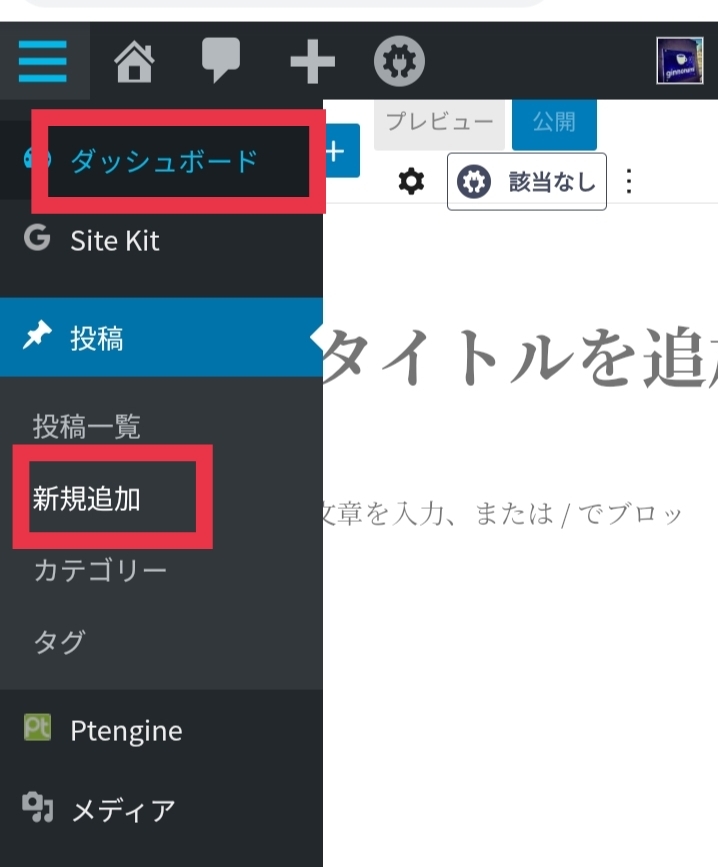
まず左上の時計のマークのような「ダッシュボード」をクリック。
ダッシュボードが開きますので、「投稿(新規追加)」をクリックで新規投稿の画面になります
「新規追加」をクリックすると新規投稿画面になります
*はじめてブロックエディターの画面を開いた時には、ガイドが表示されます。
今回は「×」を押していったん閉じます。
新規投稿の画面
①タイトルを入れましょう
②文章を書いてみましょう
③画像を挿入してみましょう
④「カテゴリー」にチェックを入れる
⑤タグの記入
⑥アイキャッチ画像の挿入
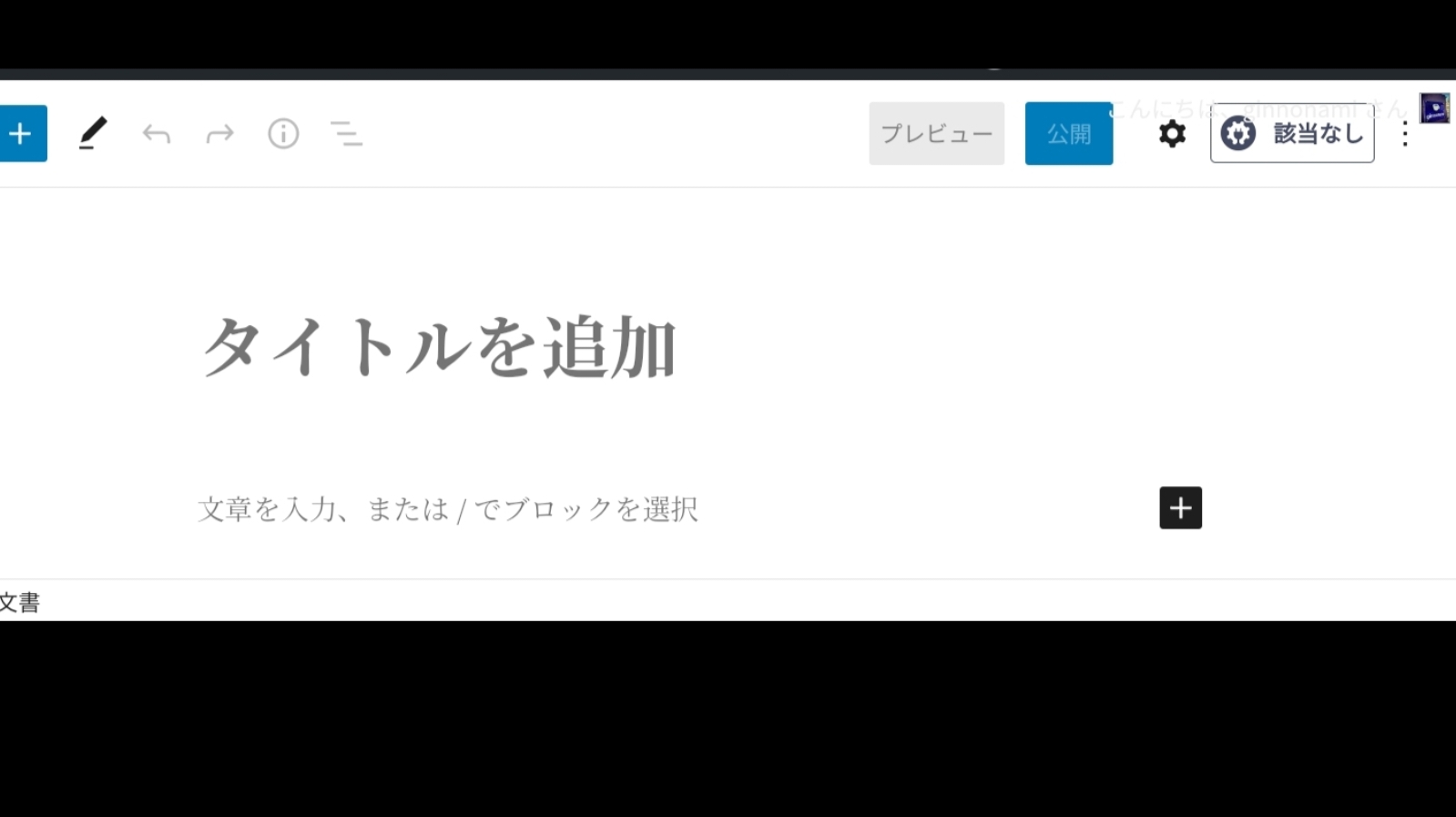
画像の挿入
画像の挿入の場合は、入れたい場所にカーソルを合わせ、
タイトルの下の「メディアを追加」をクリック
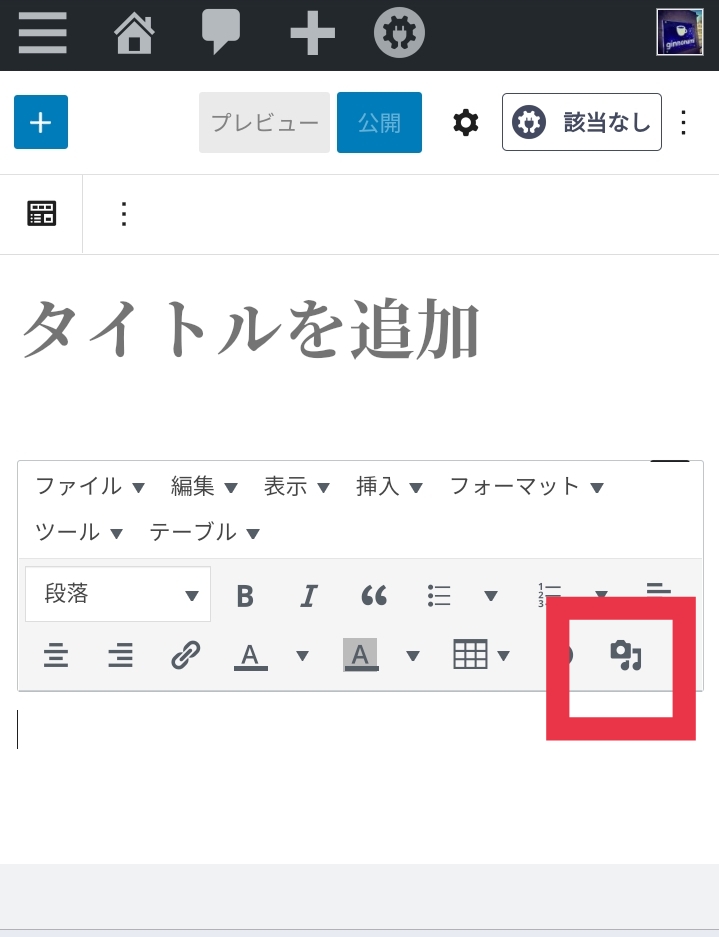
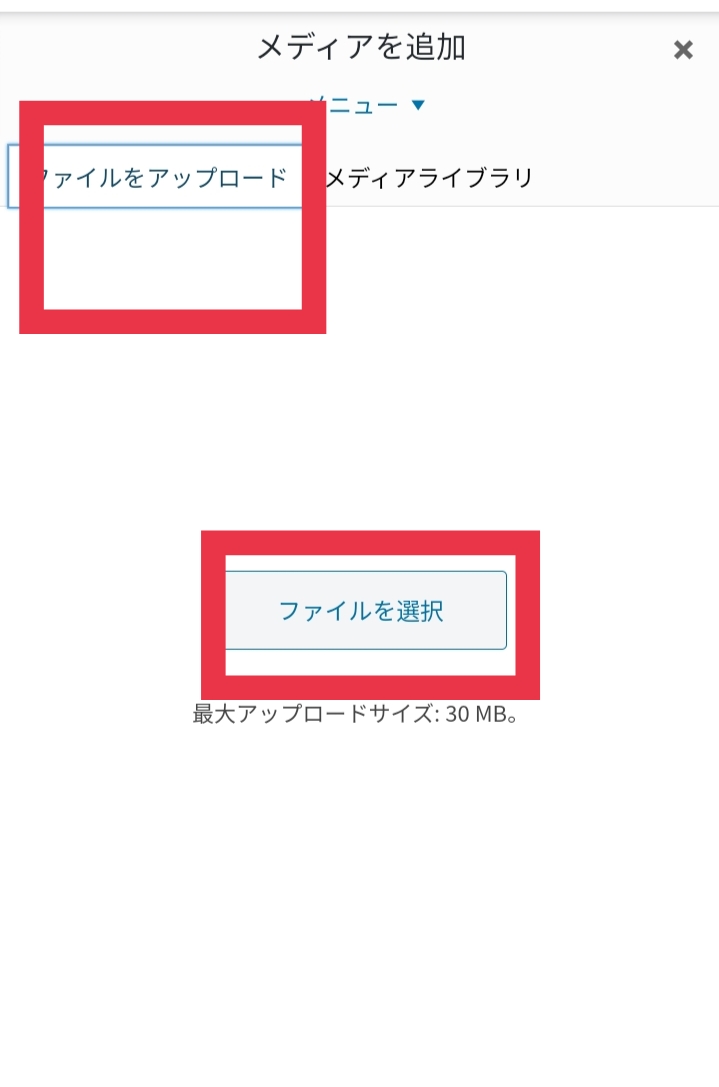
画像を新たに取り込む場合は、「ファイルをアップロード」をクリック
フォルダに保存してある写真を選択し、アップロードします。
その際横幅1200pxを目安に設定しているといいかもしれません。
真ん中の「ファイルを選択」→写真を選択→「投稿に挿入」(右下)をクリック
文章を書き終えたら、右側の「下書きを保存」もしくは「公開」を押して保存します。
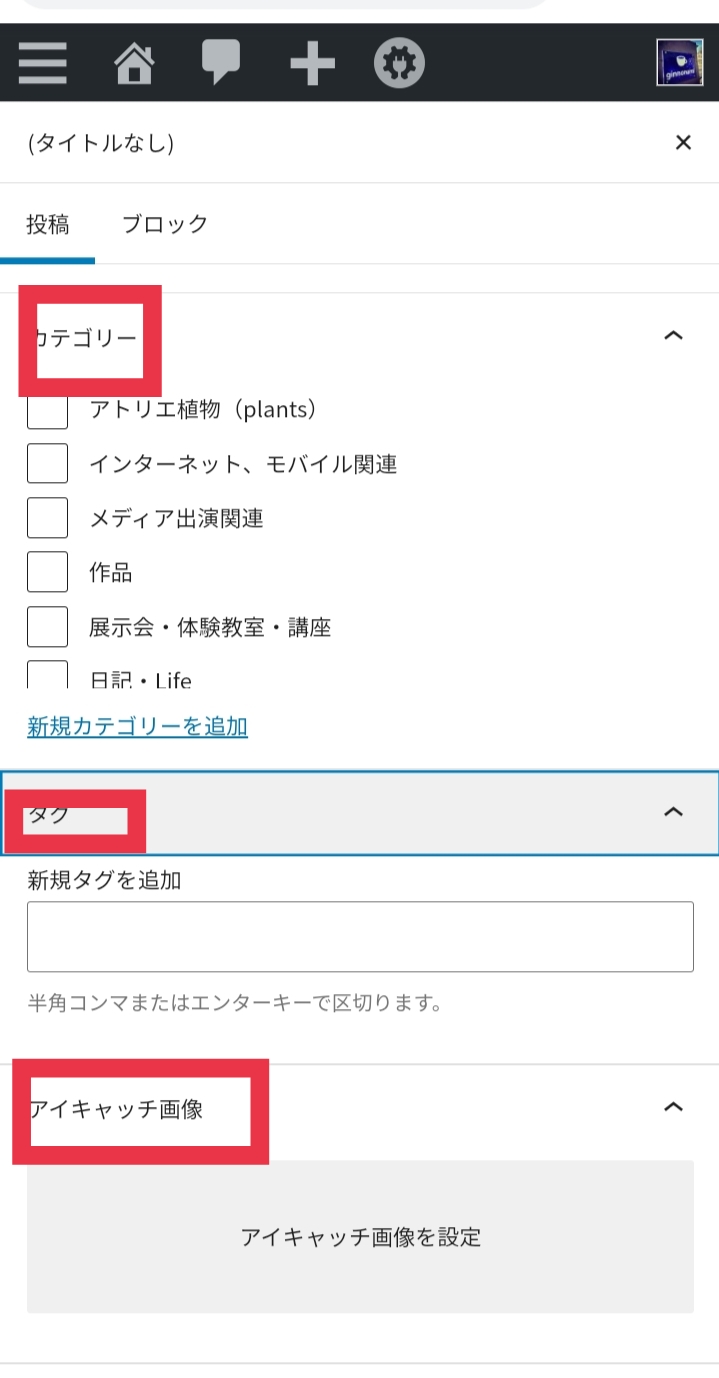
「カテゴリー」をチェックする
右側「カテゴリー」から当てはまるカテゴリーにチェックを入れましょう
タグの記入
タグには、キーワードをコンマで区切りながら記入します。
キーワードで分類していることで、読者さんの見やすいサイトに仕上がります。
アイキャッチ画像
「アイキャッチ画像を設定」をクリック
ファイルを選択(ない場合はアップロードしてください)
右下の「アイキャッチ画像を設定」を最後にクリックすることで設定されます。
サイズの経て横幅に差がありすぎる時は、編集を行い保存しておきましょう。
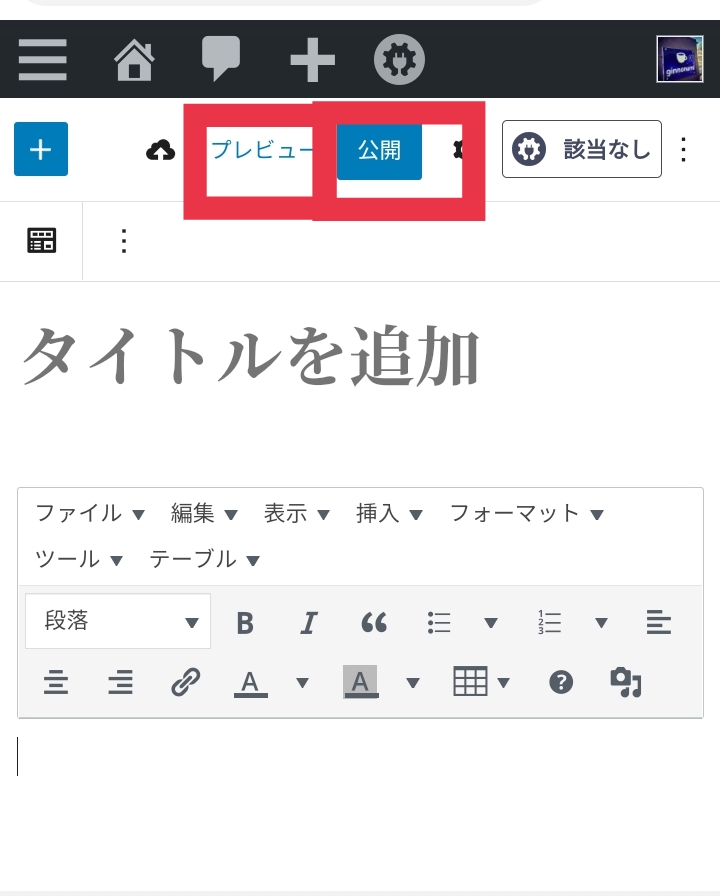
下書き保存をしたら、プレビューで確認しましょう。
文章が確認出来たらいよいよ公開です~!


コメント